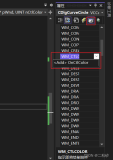1、添加背景图片到“Bitmap”资源里。方法为“插入——资源”,如果还没有Bitmap,则新建一个Bitmap,否则选择资源
类型为“Bitmap”后“引入”想要插入的背景图片,我加入的背景图片如图1,加入过程如图2。

说明:引入的图片可以插入256色、16位色或更高色的图片,若是其他格式图片可用PS打开再另存为BMP、24位windows格式就可
以了。提示说该资源使用了大于256色的调色板,在VC里无法编辑等等,点确定就可以了,没有影响的。
2、定位到 void CXXXDlg::OnPaint(),在if()...else()中的else()下添加如下代码:
else
{
//CDialog::OnPaint();//要禁止这个调用
CPaintDC dc(this);
CRect rect;
GetClientRect(&rect);
CDC dcMem;
dcMem.CreateCompatibleDC(&dc);
CBitmap bmpBackground;
bmpBackground.LoadBitmap(IDB_BITMAP); //IDB_BITMAP是你自己的图对应的ID ,由于我刚刚加入的位图资源
//被我命名成了IDB_Bg,因而我这句就是bmpBackground.LoadBitmap(IDB_Bg);
BITMAP bitmap;
bmpBackground.GetBitmap(&bitmap);
CBitmap *pbmpOld=dcMem.SelectObject(&bmpBackground);
dc.StretchBlt(0,0,rect.Width(),rect.Height(),&dcMem,0,0,
bitmap.bmWidth,bitmap.bmHeight,SRCCOPY);
}
3、编译运行结果如图3。

4、通过属性设置把边框隐藏起来并更改对话框的大小结果更好一点,如图4。

图4